随着微信的普及,我们越来越离不开这个聊天工具,有时候我们需要同时使用两个微信账号,比如一个是个人账号,一个是工作账号。此时华为手机是一个不错的选择,因为它可以轻松地实现同时使用两个微信账号的功能。华为手机如何设置两个微信账号呢?下面我们来详细了解一下。
华为手机如何设置两个微信账号
步骤如下:
1.解锁手机,可以看到当前桌面显示一个微信图标,点击设置。
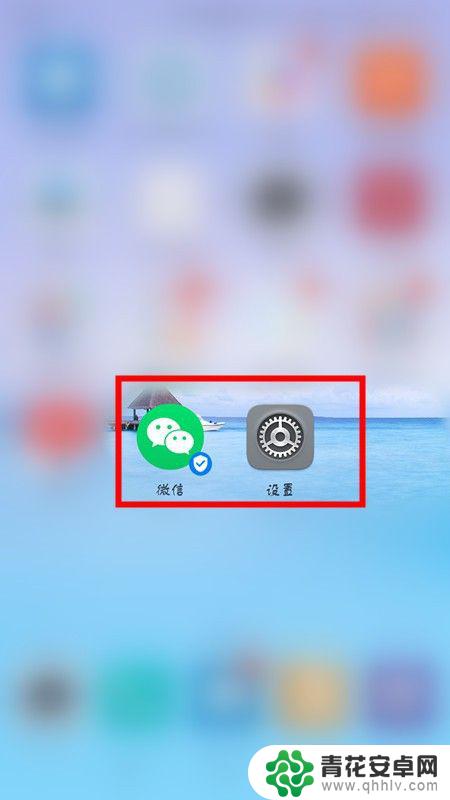
2.进入设置页面,点击应用和通知选项。
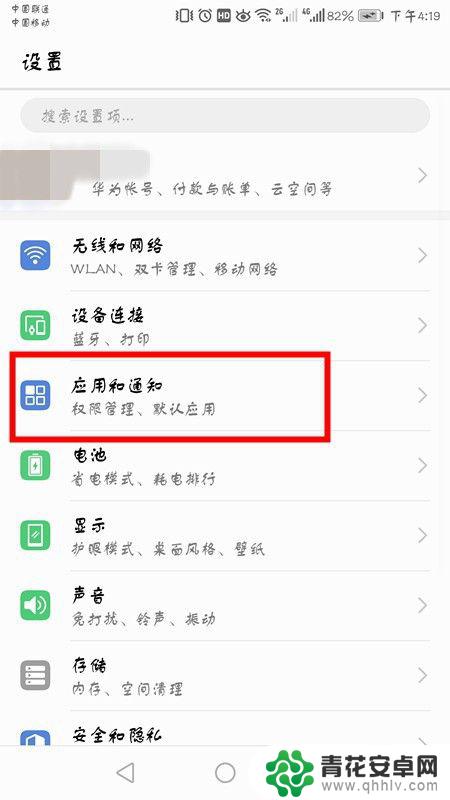
3.在应用和通知界面,点击应用分身。
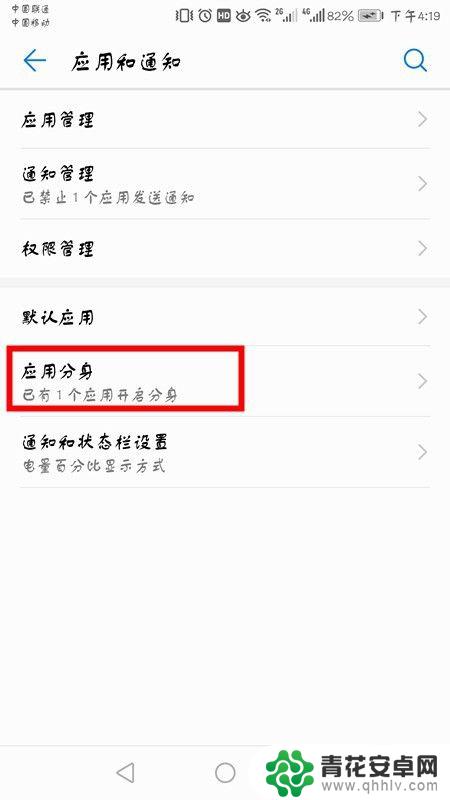
4.可以看到当前显示未分身的软件,选择微信,点击右面开启按钮。
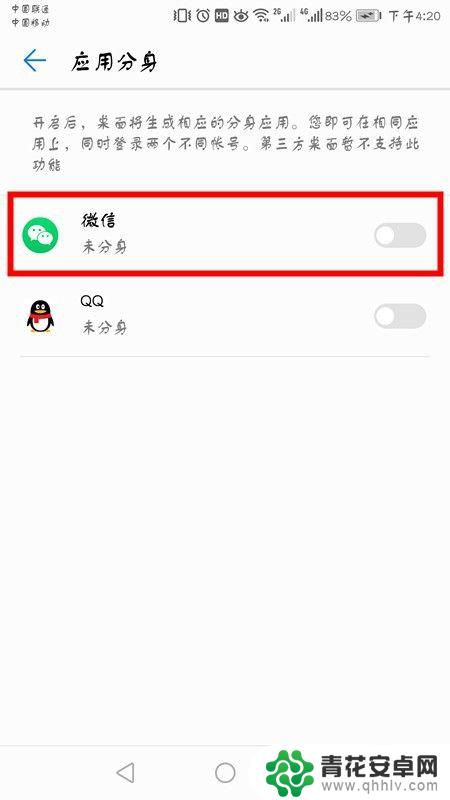
5.开启之后,底部会显示正在创建分身应用。
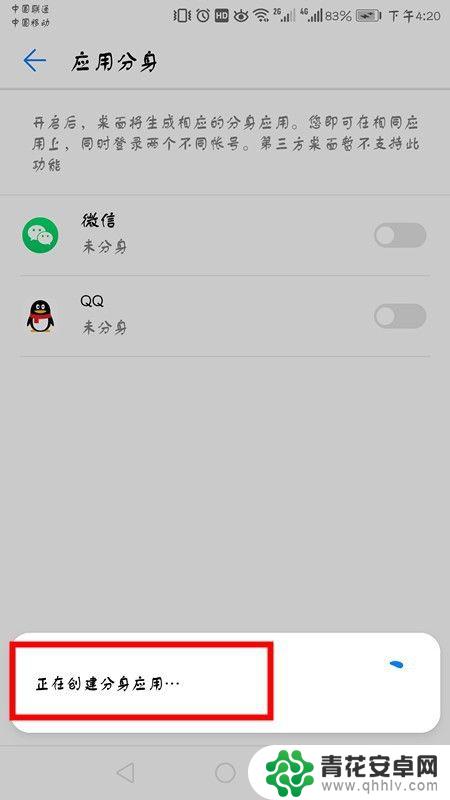
6.成功后返回桌面,会显示两个微信图标。点击登录另一个微信账号即可。
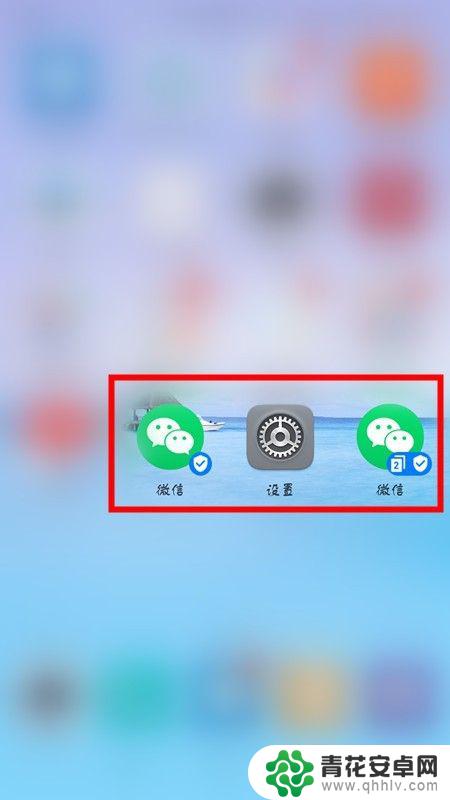
7.方法总结:
1、解锁手机点击设置。
2、选择应用和通知选项,点击应用分身。
3、选择微信,点击右面开启按钮,底部会显示正在创建分身应用。
4、返回桌面,会显示两个微信图标。点击登录另一个微信账号即可。
以上就是华为手机怎么可以同时用两个微信的全部内容,有出现这种现象的小伙伴不妨根据小编的方法来解决吧,希望能够对大家有所帮助。










